عند البحث عن برامج التعرف الضوئي على الحروف (OCR) عبر الإنترنت، ستجد العديد من الخيارات. إذا كنت تبحث بشكل خاص عن البرامج المجانية والمفتوحة المصدر، فسيتم التوصية بـ Tesseract OCR في العديد من الأماكن. في كثير من الأحيان، يختار المستخدم أداة OCR بناءً على توصية عبر الإنترنت دون معرفة التفاصيل التقنية حول الأداة. فيما بعد، قد يكتشف أن الأداة ليست جيدة بما يكفي لتلبية احتياجاته.
لذا، إذا كنت تخطط لاستخدام Tesseract لتلبية متطلبات التعرف الضوئي على الحروف، فسوف تتعرف على جميع المشاكل التي قد تواجهها مثل استخدام سطر الأوامر (CLI) وغيرها من العيوب. علاوة على ذلك، إذا اكتشفت بنهاية هذه المراجعة أن Tesseract قد لا يكون الخيار الأفضل لك، فسوف نعرض لك بديلًا أفضل وهو UPDF. يمكنك تنزيله مجانًا و الانتقال إلى الجزء السادس لمعرفة المزيد عنه.
Windows • macOS • iOS • Android آمن بنسبة 100%
الجزء الأول: ما هو Tesseract OCR؟
التعرف الضوئي على الحروف هو برنامج مجاني ومفتوح المصدر يستخدم لاكتشاف النصوص في الصور. يعد واحدًا من أكثر أدوات الـ OCR استخدامًا على نطاق واسع ويُستخدم في مجموعة متنوعة من التطبيقات. يشتهر بقدرته العالية على التعرف على النصوص المكتوبة بلغات متعددة بدقة ممتازة. يدعم Tesseract أكثر من 100 لغة، مما يجعله مناسبًا للاستخدام الدولي.
يتم تحديثه بانتظام لتعزيز قدراته على التعرف. Tesseract OCR هو أداة قوية لتحويل النصوص الموجودة في الصور إلى نصوص قابلة للقراءة بواسطة الأجهزة، وهو مناسب لمجموعة واسعة من التطبيقات بدءًا من مسح المستندات البسيط وحتى التحليل المستنداتي الشامل واستخراج البيانات. بعض ميزاته الرئيسية تشمل:
- يمكنه التعرف على تخطيط النصوص في الصور مثل ترتيب الفقرات والأعمدة والجوانب الأخرى للتنسيق.
- يستطيع Tesseract التعامل مع الصور في مجموعة متنوعة من التنسيقات مثل TIFF وJPEG وPNG.
- يمكن للمستخدمين تدريب Tesseract على التعرف على خطوط جديدة أو حتى النصوص المكتوبة بخط اليد، لكن ذلك يتطلب وقتًا وخبرة.
- من خلال الربط أو استخدام البرامج الإضافية، يمكن دمج Tesseract مع لغات البرمجة الشائعة مثل Python و Java و C++ وغيرها.
- لا يدعم Tesseract الحروف اللاتينية العادية فقط، بل يدعم أيضًا الحروف السيريالية والعربية والمجموعات الحروفية الآسيوية.
- يدعم Tesseract خيارات متعددة لتقسيم الصفحات بهدف تحسين التعرف على النص بناءً على تخطيط الصورة.
الجزء الثاني: هل Tesseract OCR مجاني؟
Tesseract OCR مجاني تمامًا إلى الأبد. إنه برنامج مجاني يتم توزيعه بموجب ترخيص Apache 2.0. هذا يعني أنه يمكن استخدامه وتحديثه وتوزيعه بحرية في التطبيقات الشخصية والتجارية على حد سواء. كما أن طبيعة Tesseract المفتوحة المصدر تشجع المساهمات من المطورين حول العالم، مما يساعد في نموه وتطوره المستمر. ومع ذلك، قد تؤدي هذه المساهمات في بعض الأحيان إلى مشكلات تتعلق بالاستقرار أو الأداء الموثوق.
الجزء الثالث: كيفية تحميل Tesseract OCR؟
تحميل Tesseract ليس بسيطًا مثل تحميل بعض أدوات OCR السهلة الاستخدام. ومع ذلك، سنوضح لك العملية بالكامل في هذا الدليل خطوة بخطوة:
الخطوة الأولى: اذهب إلى المتصفح وابحث عن "Tesseract OCR GitHub"، ثم افتح رابط مشروع GitHub لهذه الأداة. الآن يجب عليك التمرير إلى قسم "تثبيت Tesseract" والنقر على رابط "مجموعة ثنائية جاهزة مسبقًا" للتحميل.
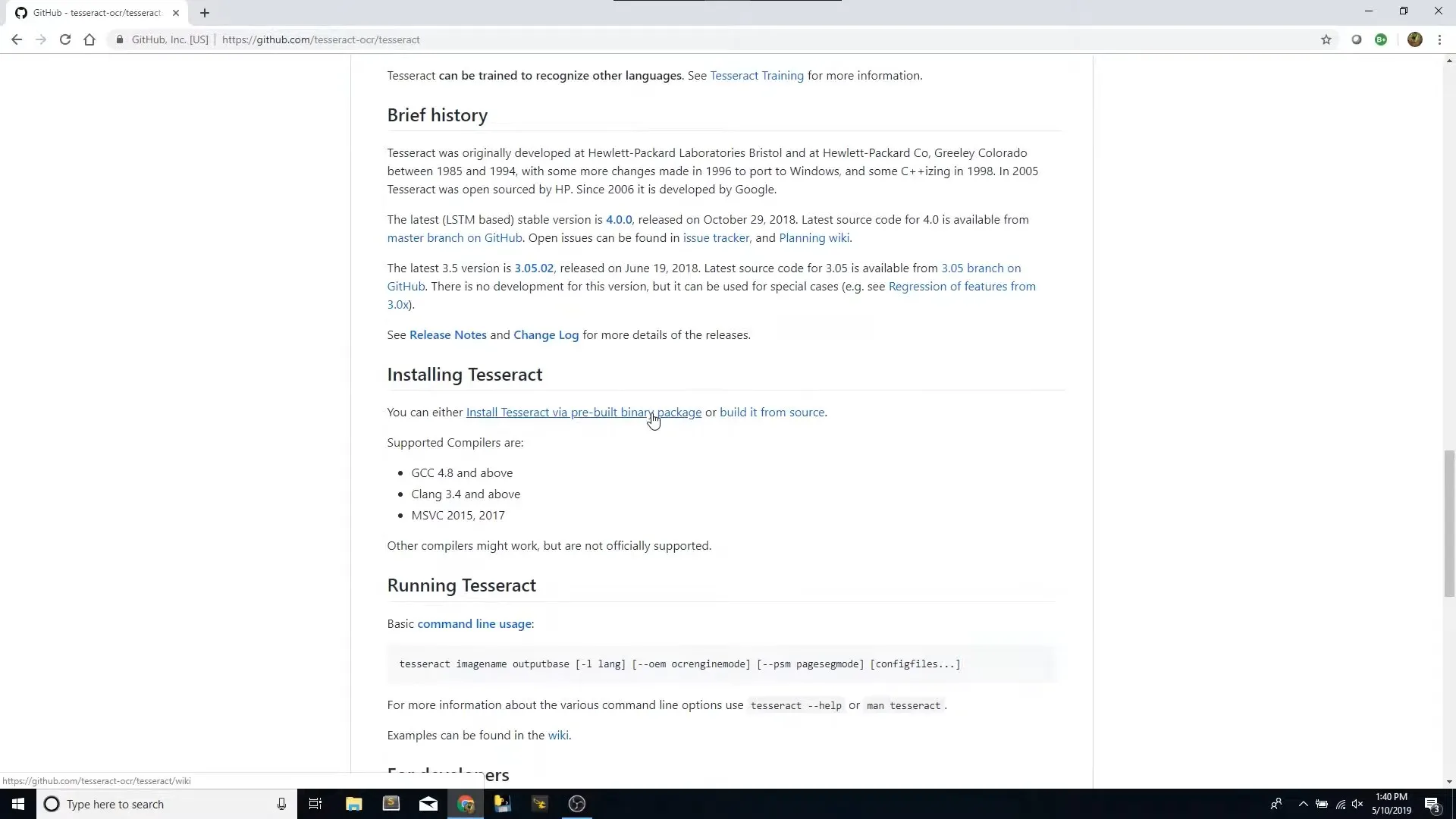
الخطوة الثانية:قم بالتمرير لأسفل إلى إصدار نظام التشغيل الخاص بك، وفي هذه الحالة سنختار نظام تشغيل Windows. انقر على رابط "Tesseract at UB Mannheim".
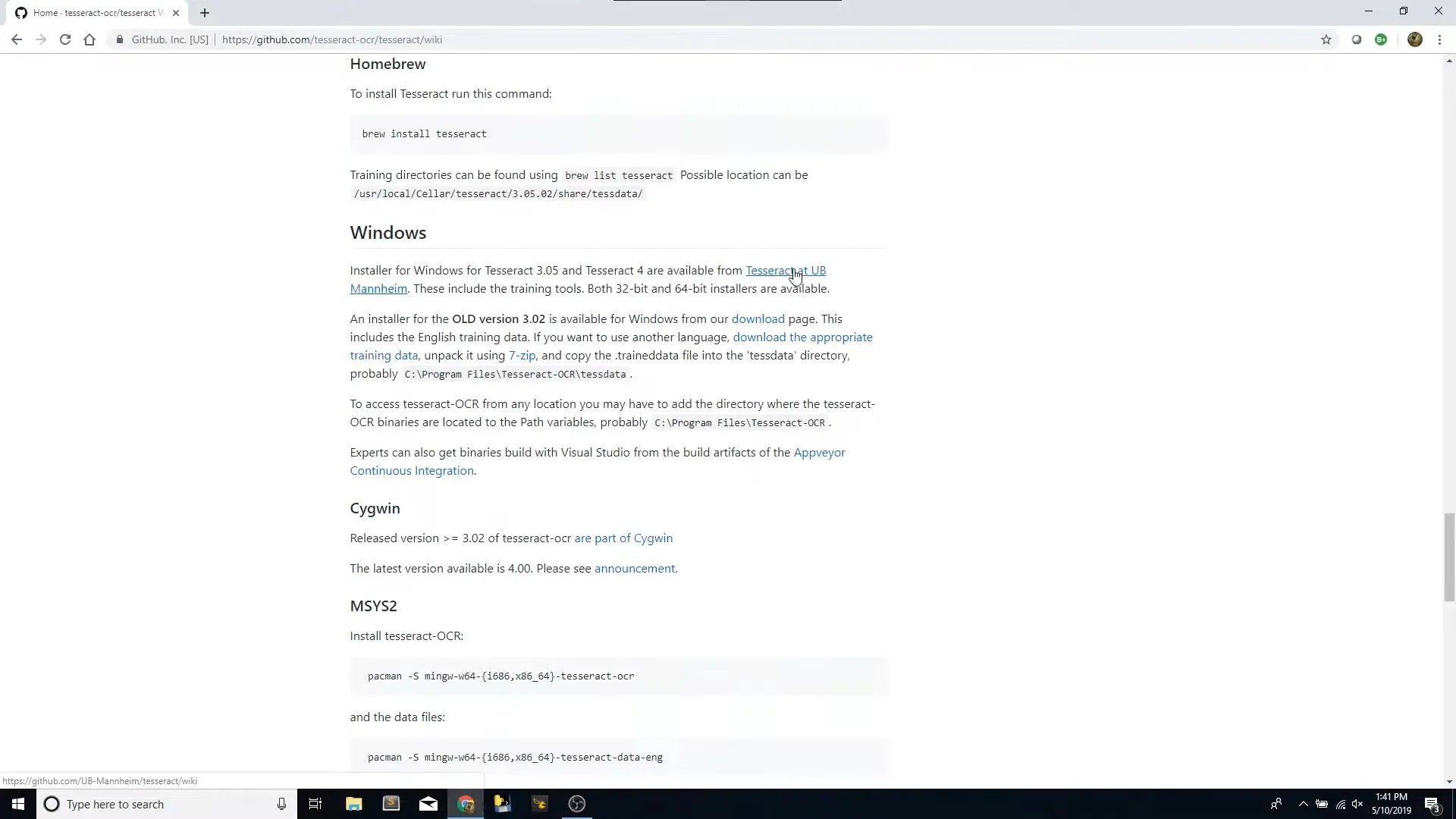
الخطوة الثانية:قم بالتمرير لأسفل إلى إصدار نظام التشغيل الخاص بك، وفي هذه الحالة سنختار نظام تشغيل Windows. انقر على رابط "Tesseract at UB Mannheim".
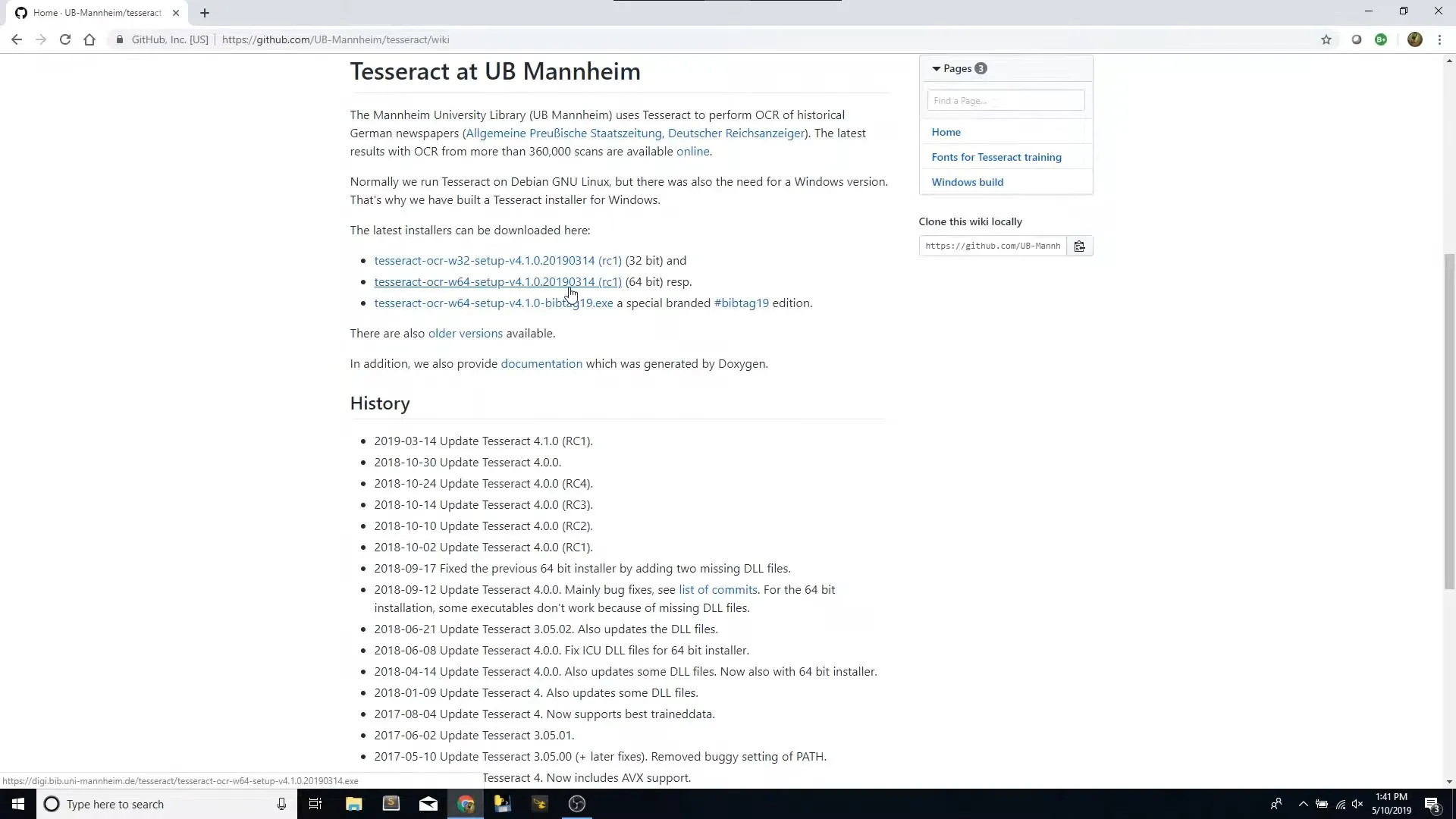
الجزء الرابع: كيفية استخدام Tesseract OCR؟
مثل تجربة التحميل، فإن استخدام Tesseract OCR أكثر تعقيدًا مما يبدو. تحتاج إلى استخدام سطر الأوامر (CMD) لتشغيل الأداة، وعند استخدامها لأول مرة يجب القيام ببعض خطوات الإعداد. سنغطي كل شيء في هذا الدليل خطوة بخطوة:
الخطوة الأولى: افتح "This PC" > "C" > "Program Files" > "Tesseract-OCR"، وابحث عن ملف "Tesseract.exe". إذا كان الملف موجودًا في هذا المجلد، قم بنسخ مسار هذا المجلد من الأعلى عن طريق تحديده والضغط على "Ctrl + C".
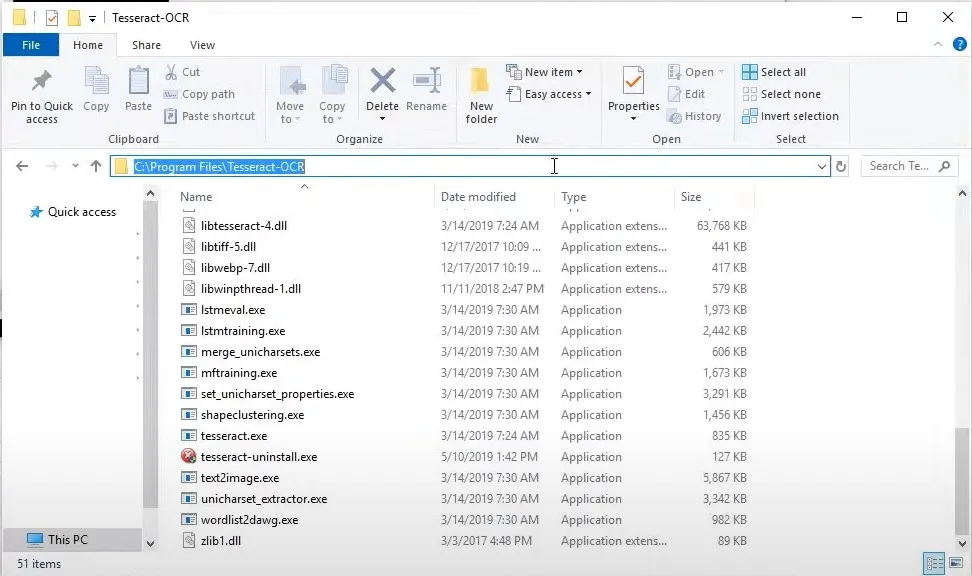
الخطوة الثانية: ابحث عن "خصائص النظام" في البحث الخاص بنظام Windows وافتحه، ثم انقر على "متغيرات البيئة". اختر "طريق" ثم انقر على "تحرير".
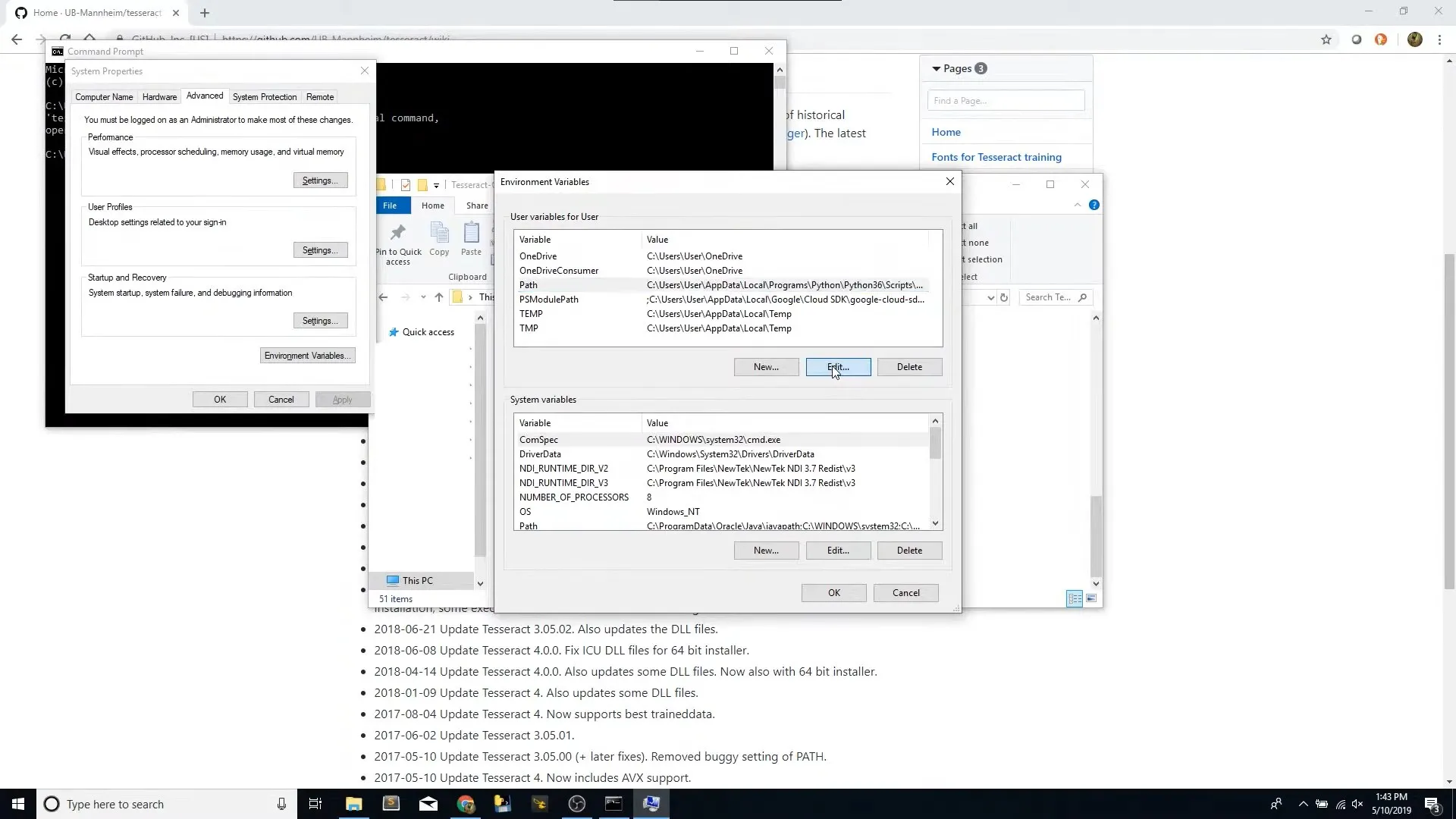
الخطوة الثالثة: في النافذة المنبثقة، انقر على "جديد" واضغط "Ctrl + V" للصق مسار مجلد "Tesseract.exe"، ثم انقر على "موافق". هذه الخطوات الثلاث الأولى مطلوبة فقط للإعداد الأولي، ولن تحتاج إلى القيام بها في كل مرة تحتاج فيها إلى OCR.
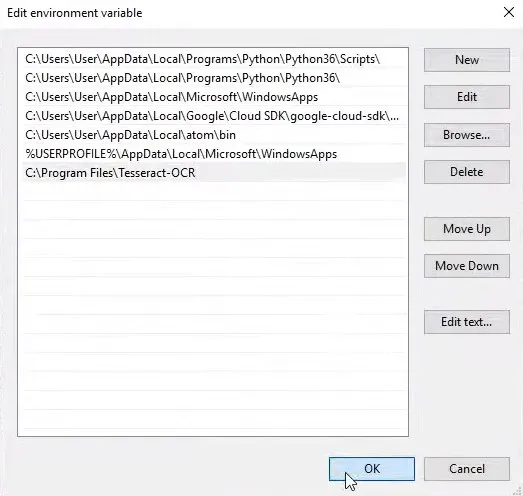
الخطوة الرابعة: تحقق من توفر Tesseract بفتح سطر الأوامر (CMD) واستخدام أحد هذه الأوامر: "tesseract --help" أو "tesseract --help-extra"، حيث ستعرض لك جميع الأوامر التي يمكنك استخدامها مع هذه الأداة. استخدم أمر "cd pictures" لتغيير الدليل إلى المجلد الذي حفظت فيه الصورة، وفي هذه الحالة سيكون "Pictures" في "This PC". بعد ذلك، تحتاج إلى إعطاء أمر لتنفيذ التعرف الضوئي على الحروف باستخدام اسم الصورة الأصلية مثل هذا tesseract ocr-test.png tesseract-result .في هذا المثال، "ocr-test.png" هو اسم الصورة بينما "tesseract-result" هو اسم ملف الناتج الذي سيقوم Tesseract بإنشائه في نفس المجلد الذي توجد فيه الصورة.
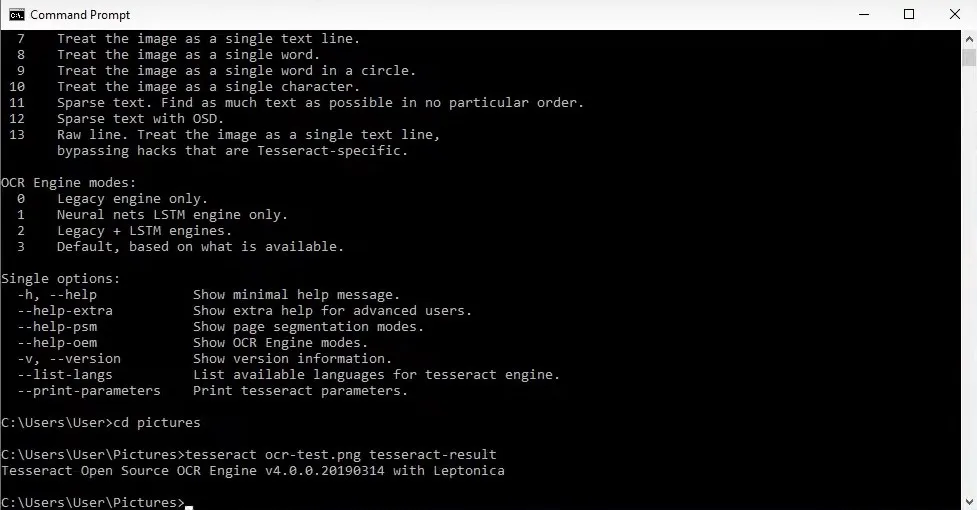
الخطوة الخامسة: انتقل إلى المجلد الذي كانت فيه الصورة الأصلية وافتح ملف Tesseract. يمكنك مقارنته مع الصورة الأصلية للتحقق مما إذا كان التعرف الضوئي على الحروف قد عمل بشكل صحيح أم لا.
الجزء الخامس: الجوانب الإيجابية والسلبية لـ Tesseract OCR
قبل البدء في استخدام Tesseract، يجب أن تعرف ما إذا كانت هناك مزايا وعيوب لهذه الأداة. في هذا القسم، سنعرض لك جميع الجوانب الإيجابية والسلبية التي يجب أن تعرفها لتجربة أفضل:
الجوانب الإيجابية:
- يوفر دقة عالية عندما تكون جودة الصورة جيدة والنص مكتوبًا بخطوط شائعة أو قياسية.
- يمكنك تحويل الرسومات إلى نص قابل للتحرير بأكثر من 100 لغة باستخدام هذه الأداة.
- هو برنامج مجاني ومفتوح المصدر، مما يسمح للمطورين بتحرير وتخصيص الأداة وفقًا لاحتياجاتهم.
- يحتوي Tesseract على مجتمع نشط مع مساهمات منتظمة وتحديثات مستمرة.
- هو أداة مرنة سواء من حيث دعم لغات البرمجة أو تنسيقات الصور المدخلة.
الجوانب السلبية:
- يعمل فقط على الصور.
- يبدو أن التدريب المخصص ميزة جذابة، ولكنه ليس من السهل تطبيقه.
- قد ينخفض الأداء بشكل كبير إذا كانت جودة الصورة سيئة أو كانت النصوص بخطوط غير شائعة.
- ليس أداة جيدة للتعرف الضوئي على النصوص المكتوبة بخط اليد.
- يفتقر إلى الوثائق الكافية، مما يجعله أكثر تعقيدًا.
- واجهة المستخدم ليست سهلة الاستخدام على الإطلاق نظرًا لعدم وجود واجهة رسومية مدمجة، ويجب على المستخدمين استخدام سطر الأوامر.
- معظم الصور ستحتاج إلى معالجة مسبقة للحصول على نتائج أفضل، مما يقلل من الإنتاجية ويزيد من وقت معالجة OCR.
بينما هناك فوائد واضحة لهذا البرنامج، قد لا يكون الخيار المثالي للجميع. لهذا السبب، يجب أن تبحث عن بديل يجلب لك جميع الفوائد دون أن تواجه التعقيدات أو العيوب عند استخدامه.
الجزء السادس: أفضل بديل لـ Tesseract OCR
UPDF هو تطبيق متعدد الوظائف لتحرير وإدارة ملفات PDF، ويقدم مجموعة واسعة من الميزات التي تحسن تجربة المستخدم، مما يجعله بديلاً جيدًا لـ Tesseract OCR من نواحٍ عديدة. على عكس Tesseract، يتميز UPDF بواجهة مستخدم سهلة الاستخدام تسهّل التعامل مع ملفات PDF و المستندات الممسوحة ضوئيًا. كما يدعم UPDF التعرف الضوئي على الحروف (OCR) بـ 38 لغة، مما يغطي احتياجات مجموعة واسعة من المستخدمين. دقة OCR في UPDF رائعة، حيث تضمن التعرف المستمر على النصوص من المستندات والصور الممسوحة ضوئيًا.
واحدة من أهم مزايا UPDF هي دمج ميزات UPDF AI. يمكن للمستخدمين استخدام هذه الميزات لترجمة وتلخيص وشرح وإعادة صياغة المعلومات في المستندات أو الصور الممسوحة ضوئيًا، مما يزيد بشكل كبير من فائدة البرنامج في البيئات التعليمية والمهنية. بالإضافة إلى ذلك، يتميز UPDF بقدرته على تعديل المعلومات مباشرة في الملفات الممسوحة ضوئيًا أو الصور، وهي ميزة لا يوفرها Tesseract OCR. يمكنك تحميل UPDF للحصول على تجربة كاملة لاستخدامه.
Windows • macOS • iOS • Android آمن بنسبة 100%

إلى جانب ميزات التعرف الضوئي على الحروف (OCR)، يفتخر UPDF بعدة ميزات أخرى تزيد من قيمته وتجربته للمستخدمين. بعض ميزاته الرئيسية تشمل:
- تعديل النصوص والصور والروابط الحالية في ملفات PDF، وإضافة عناصر جديدة إليها.
- إضافة التعليقات التوضيحية مثل التعليق أو تمييز النص أو الرسم في ملفات PDF باستخدام أدوات متعددة.
- يتيح لك UPDF AI ترجمة، شرح، مراجعة، إعادة كتابة، وكتابة محتوى في PDF.
- يوفر UPDF Cloud إمكانية تخزين وتنظيم ملفات PDF ومزامنتها عبر أجهزتك.
- معالجة الدفعات التي تتيح لك العمل على ملفات PDF بشكل جماعي لزيادة الإنتاجية.
- حماية ملفات PDF عن طريق إضافة تشفير بكلمة مرور عند فتحها أو تعديلها.
- إنشاء وتحرير نماذج PDF مع خيارات التعبئة والتوقيع.
- يسمح لك UPDF AI بإنشاء خرائط ذهنية، مما يساعدك على توضيح أفكارك وزيادة إنتاجيتك.
- يتيح لك UPDF AI الدردشة مع الصور، مما يتيح مناقشات تفاعلية وتحليلاً مفصلاً وفهمًا أعمق للمحتوى البصري.
إذا كنت مهتمًا بتجربة UPDF، يمكنك تحميله أو النظر في شراء UPDF Pro لاستخدام الميزات المميزة المتعددة.
الخلاصة
نأمل أن تكون هذه المراجعة لـ Tesseract OCR قد كشفت جميع الجوانب المضيئة والمظلمة للأداة. إذا كنت مطورًا يحتاج إلى تنفيذ بعض الميزات المخصصة أو تدريب نموذج التعرف الضوئي على الحروف (OCR)، فقد يكون Tesseract خيارًا جيدًا لك. ولكن إذا كنت مستخدمًا عاديًا يحتاج إلى OCR للوثائق الممسوحة ضوئيًا، فستجد أن Tesseract معقد ومربك. هنا يأتي دور UPDF كخيار رائع لك. يمكنك تحميله لتجربة مجانية، حيث يقدم تجربة مستخدم ممتازة.
Windows • macOS • iOS • Android آمن بنسبة 100%
 UPDF
UPDF
 UPDF لـWindows
UPDF لـWindows UPDF لـMac
UPDF لـMac UPDF لـiPhone/iPad
UPDF لـiPhone/iPad UPDF لـAndroid
UPDF لـAndroid  UPDF AI عبر الإنترنت
UPDF AI عبر الإنترنت UPDF Sign
UPDF Sign عرض PDF
عرض PDF التعليق لملف PDF
التعليق لملف PDF تحرير PDF
تحرير PDF تحويل PDF
تحويل PDF إنشاء PDF
إنشاء PDF ضغط PDF
ضغط PDF تنظيم PDF
تنظيم PDF دمج PDF
دمج PDF تقسيم PDF
تقسيم PDF اقتصاص PDF
اقتصاص PDF حذف صفحات PDF
حذف صفحات PDF تدوير PDF
تدوير PDF توقيع PDF
توقيع PDF نموذج PDF
نموذج PDF مقارنة PDF
مقارنة PDF حماية PDF
حماية PDF طباعة PDF
طباعة PDF معالجة الدفعات
معالجة الدفعات OCR
OCR UPDF Cloud
UPDF Cloud حول UPDF AI
حول UPDF AI حلول UPDF AI
حلول UPDF AI الأسئلة الشائعة حول UPDF AI
الأسئلة الشائعة حول UPDF AI تلخيص PDF
تلخيص PDF ترجمة PDF
ترجمة PDF شرح PDF
شرح PDF الدردشة مع PDF
الدردشة مع PDF الدردشة مع الصورة
الدردشة مع الصورة تحويل PDF إلى خريطة ذهنية
تحويل PDF إلى خريطة ذهنية الدردشة مع AI
الدردشة مع AI دليل المستخدم
دليل المستخدم المواصفات التقنية
المواصفات التقنية التحديثات
التحديثات الأسئلة الشائعة
الأسئلة الشائعة حيل UPDF
حيل UPDF مدونة
مدونة الأخبار
الأخبار مراجعات UPDF
مراجعات UPDF مركز التحميل
مركز التحميل اتصل بنا
اتصل بنا









 صباح رشدي
صباح رشدي 